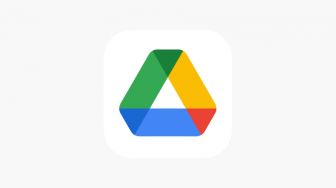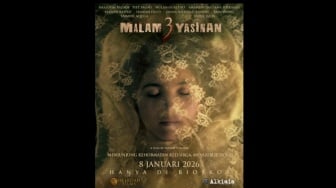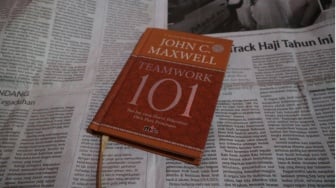Windows merupakan sistem operasi komputer yang kini dipakai oleh mayoritas penduduk di muka bumi. Windows menawarkan berbagai kemudahan serta tampilannya yang sangat user friendly, sehingga bagi pengguna yang baru belajar komputer akan dengan cepat menguasainya.
Sistem operasi yang mulai dirilis pada tahun 1985 ini, hingga sekarang masih terus dan terus berinovasi seiring perkembangan waktu dan kebutuhan masyarakat dunia. Apalagi user interfacenya yang pada setiap versinya akan mengalami perubahan agar pengguna setianya dapat merasakan sensasi yang UI yang lebih sempurna dari versi pendahulunya. Apalagi ditambahkan fitur-fitur kecil yang tersemat di dalamnya, membuat Windows kaya akan kemudahan dalam penggunaannya.
Contohnya saja Windows 10. Sistem operasi yang menggantikan kedudukan dari Windows 8 ini, dirilis pada tahun 2015 dan hingga kini masih banyak orang yang setia menggunakannya.
Windows 10 tidak hanya menawarkan sistem operasi dan software utama seperti Microsoft office saja, tapi juga dibekali dengan fitur-fitur kecil di dalam yang memungkinkan akan sangat berguna bagi kalian, pengguna Windows 10. Apa saja fitur-fitur kecil tersebut ? Nah, berikut 6 fitur kecil di windows 10 yang jarang diketahui oleh sebagian pengguna windows adalah sebagai berikut ini :
1. Windows Store
![Tampilan Menu Beranda di Windows Store [Sumber : Dok. Pribadi/Ibnuh Sulaiman]](https://media.arkadia.me/v2/articles/ibnusulaiman/3Si6y0X3mvOQAV7m3JgCX14HDGQbZeQD.png)
Jika di Android kalian sudah terbiasa mengunduh aplikasi di Google Play Store, iOS di Apps Store, Maka Windows punya toko aplikasi yang serupa dengan nama Windows Store. Fungsinya juga sama yakni tempat untuk mengunduh software atau game yang telah disediakan di aplikasi besutan Microsoft tersebut. Banyak software-software dan game yang bisa diunduh secara gratis maupun berbayar.
Jadi dengan menggunakan Windows Store, kalian tidak perlu lagi mencari-cari software secara satu persatu di browser karena rata-rata sebagian besar aplikasi yang dibutuhkan oleh user Windows, sudah tersedia di Windows Store ini. Jika kalian penasaran, cobalah cari Windows Store di komputer kalian yang menggunakan sistem operasi Windows 10 di kolom search bar.
2. Sticky Notes
![Tampilan Sticky Notes di Windows 10 [Sumber : Dok. Pribadi/Ibnuh Sulaiman]](https://media.arkadia.me/v2/articles/ibnusulaiman/h9xhtHgr0fUZOZl6Z1DfGFHPYZkyTuBA.png)
Yang kedua adalah Sticky Notes. Sticky Notes adalah salah satu fitur sekaligus aplikasi di Windows yang bisa kalian gunakan untuk mencatat hal-hal kecil yang bersifat penting seperti Jadwal, kata kunci, dan lain-lainnya.
Sticky Notes berbeda dengan Notepad. Sticky Notes dikhususkan untuk mencatat hal-hal yang sifatnya penting dan singkat. Sedangkan notepad bisa digunakan untuk mencatat tulisan panjang seperti tutorial atau hal lainnya.
Salah satu kelebihan Sticky Notes ini bisa kalian letakan secara menetap pada desktop komputer kalian. Jadi apabila kalian membuka aplikasi ini dan membuat tulisan, kemudian menaruhnya di layar desktop, dan komputer kalian shutdown. Maka ketika kalian menyalakan kembali komputernya serta sudah masuk ke desktop Windows, Sticky Notes yang kalian taruh akan otomatis terbuka dan kembali pada posisi terakhir yang kalian taruh sebelum mematikan komputer tadi.
3. Night Light
![Fitur Night Light di Windows 10 [Sumber : Dok. Pribadi/Ibnuh Sulaiman]](https://media.arkadia.me/v2/articles/ibnusulaiman/rKNcPwPYfJxPEkFS5vJAXMykaY6In47y.png)
Ketiga, ada Night Light. Siapa dari kalian yang suka bekerja lembur di depan komputer hingga larut malam dan setelah itu merasakan sakit pada mata kalian akibat menatap layar komputer yang terlalu lama ? Mungkin sebagian dari kalian sudah pernah mengalami hal tersebut.
Penyebab mata yang terasa lelah dan sakit akibat menatap layar komputer yang terlalu lama bisa jadi akibat kecerahan atau brightness yang terlalu tinggi sehingga mata kita terlalu banyak terpapar oleh blue light.
Solusinya adalah dengan mengaktifkan fitur Night Light di Windows 10. Night Light berfungsi sebagai filter dari dampak blue light yang dipancarkan oleh layar komputer kalian agar mata dapat merasa nyaman ketika menatap komputer dengan waktu yang lama terutama pada malam hari.
Jika fitur tersebut diaktifkan, maka layar komputer akan tampak menguning dengan tujuan agar otot mata bisa lebih rileks. Kalian juga mengatur kekuatan dari filter Night Light ini di menu setting agar bisa sesuai dengan selera kalian.
4. Microsoft Whiteboard
![Tampilan Microsoft Whiteboard di Windows 10 [Sumber : Dok. Pribadi/Ibnuh Sulaiman]](https://media.arkadia.me/v2/articles/ibnusulaiman/kk4XtAZ23JFPGG2WHZGTKqmi0BM8iN38.png)
Yang keempat ada Microsoft Whiteboard. Yaitu salah satu fitur sekaligus software yang ada di windows 10 yang fungsinya digunakan sebagai papan tulis virtual. Jadi, apabila kalian membutuhkan ruang untuk corat-coret, Microsoft Whiteboard adalah jawabannya.
Selain corat-coret, di Microsoft Whiteboard ini kalian bisa sembari menyisipkan gambar, teks, PDF, shape dan lain-lainnya. Selain itu kalian juga bisa mengubah background dari Whiteboard sesuai keinginan kalian.
Bagi guru-guru yang mengajar secara virtual tapi tidak bisa jauh dengan yang namanya papan tulis, Microsoft Whiteboard ini bisa dijadikan pilihan dan akan sangat cocok jika dikombinasikan dengan alat berupa Pentab (pena virtual) yang bisa dibeli di toko online. Sebab, dengan menggunakan pentab, mencorat-coret di Whiteboard ini akan sangat begitu luwes daripada hanya mengandalkan touchpad dan mouse.
5. Find my Device
![Tampilan Fitur Find my Device [Sumber : Dok. Pribadi/Ibnuh Sulaiman]](https://media.arkadia.me/v2/articles/ibnusulaiman/z2PbvdLoVLtWXNmkqWrduRwxyySZqE13.png)
Ketiga adalah Find my Device, yakni adalah fitur yang serupa dengan Find my Device punya Google, yang juga fungsinya juga sama, yakni bisa melacak perangkat kita yang hilang lewat dari browser.
Fitur ini bisa kalian gunakan dengan syarat laptop kalian sudah dihubungkan atau tertaut dengan akun Microsoft. Jika sudah tertaut dan terdaftar di bagian Registered device pada situs Microsoft Account, kalian cukup aktifkan fitur Location di bagian setting agar pada situs Microsoft Account kalian, komputer atau laptop kalian bisa terdeteksi titik koordinat lokasinya.
Nah, untuk bisa melacak komputer kalian tadi, buka browser dan login dengan akun yang tertaut pada laptop kalian, dan akses di link berikut account.microsoft.com/devices/ Kemudian cari menu Find my Device. Lalu akan muncul menu Find my Device dan tekan tombol Find di map yang ditampilkan. Jika berhasil, maka akan muncul alamat lokasi titik terakhir laptop terlihat dan jumlah baterai yang tersisa.
6. Phone Link
![Tampilan Phone Link di Windows 10 [Sumber : Dok. Pribadi/Ibnuh Sulaiman]](https://media.arkadia.me/v2/articles/ibnusulaiman/ejFHh5ewgwrtoOHlUCamPsoJTRKHMzOy.png)
Terakhir, ada Phone Link. Fitur sekaligus software Phone Link ini bisa digunakan untuk menghubungkan smartphone ke laptop kalian. Menu-menu yang bisa diakses dari Phone Link ini seperti membaca dan menulis pesan, membuat panggilan telepon, akses galeri foto, melihat notifikasi, menghidupkan bluetooth, mode hening, mengatur volume hape dan lain-lainnya.
Untuk menghubungkan smartphone dengan laptop kalian lewat Phone Link ini, di smartphone kalian, unduhlah aplikasi Link to Windows. Kemudian kalian bisa menghubungkan keduanya dengan metode QR code. Selanjutnya, kalian bisa ikuti petunjuk-petunjuk yang tertera di Phone Link yang ada di laptop kalian.
Itulah tadi 6 fitur kecil di Windows 10 yang yang jarang diketahui oleh sebagian pengguna windows. Mungkin fitur-fitur tadi kelihatannya memang remeh, tapi disaat saat tertentu bisa jadi kalian akan membutuhkannya. Nah, menurut kalian fitur kecil lainnya apalagi yang ada di Windows 10 selain yang tertera di atas ? Semoga bermanfaat.